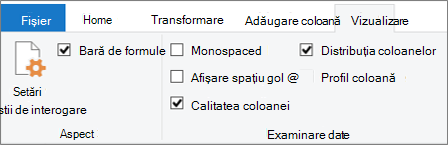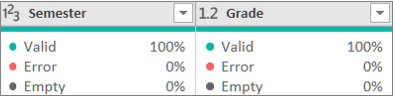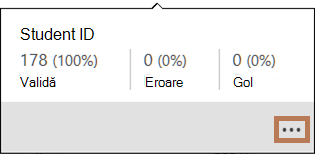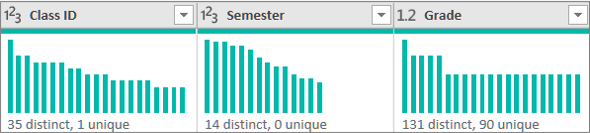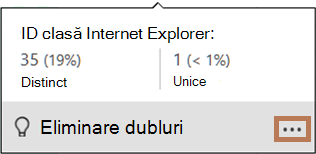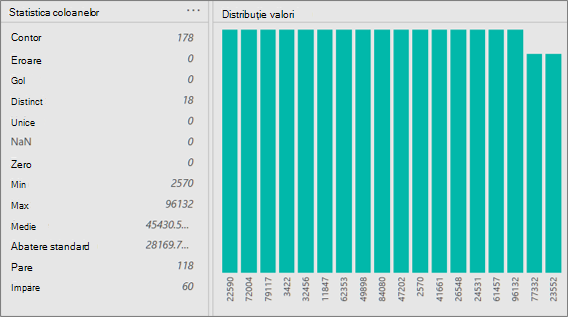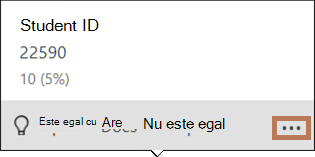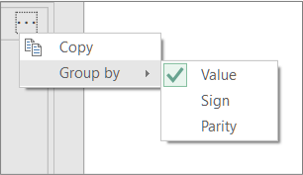Instrumentele de profilare a datelor oferă modalități intuitive de a curăța, a transforma și a înțelege datele interogării, cum ar fi statisticile și distribuțiile cheie. În plus, utilizând comanda Contor rânduri , puteți obține și un număr de rânduri cu toate datele interogării.
În mod implicit, Power Query profiluri peste primele 1.000 de rânduri. Pentru a modifica profilul pentru a opera în întregul set de date, în colțul din stânga jos al editorului, selectați Fie Profil coloană bazat pe 1000 de rânduri , fie Profilare coloane pe baza întregului set de date.
-
Pentru a deschide o interogare, găsiți una încărcată anterior din Editor Power Query, selectați o celulă din date, apoi selectați Interogare > Editare. Pentru mai multe informații, consultați Create, încărcarea sau editarea unei interogări în Excel.
-
Selectați Vizualizare.
-
În grupul Examinare date , selectați unul sau mai multe dintre elementele pe care doriți să le afișați:
Ceea ce urmează este mai multe detalii despre statisticile disponibile și pașii suplimentari pe care îi puteți face.
Comenzi rapide
Pentru a curăța și mai mult datele pe măsură ce vizualizați profilurile, următoarele comenzi sunt disponibile atunci când faceți clic pe Mai multe (...) în partea din dreapta jos a diferitelor casete de dialog: Păstrare dubluri, Păstrare erori, Eliminare dubluri, Eliminare necompletate, Eliminare erori și Înlocuire erori. Pentru mai multe informații, consultați Păstrarea sau eliminarea rândurilor dublate, Eliminarea sau păstrarea rândurilor cu erori și Înlocuirea valorilor.
Calitate coloană
Afișează profiluri de date care indică procente cheie într-o diagramă cu bare de trei categorii: Valid (verde), Eroare (roșu), Gol (gri închis) pentru fiecare coloană.
Treceți cu mouse-ul peste ecran pentru a vedea o extindere rezumat. Selectați Mai multe (...) pentru comenzi suplimentare de efectuat.
Sfat Dacă nu ați setat încă opțiunile din grupul Examinare date din panglică, puteți vedea rapid datele profilului de calitate a coloanei, făcând clic dreapta pe bara gri subțire și gri închis, apoi selectând Afișare vârf coloană calitate. De asemenea, puteți copia rapid valorile de date.
Distribuție coloană
Afișează o vizualizare a frecvenței și distribuției sub fiecare coloană și sortată în ordine descendentă a valorii cu cea mai mare frecvență.
Treceți cu mouse-ul peste elementele cu marcatori pentru a vedea o extindere rezumat. Selectați Mai multe (...) pentru comenzi suplimentare de efectuat.
Column Profile: Column statistics and value distribution
Afișează o vizualizare mai detaliată a fiecărei coloane și a statisticilor asociate acesteia.
În plus, puteți face următoarele:
-
Treceți cu mouse-ul peste fiecare bară din grafic pentru a vedea mai multe detalii. Pentru a filtra acea bară, selectați Este egal cu sau Nu este egal cu. Pentru comenzi suplimentare, selectați Mai multe (...) sau faceți clic dreapta pe bară.
-
În extremitatea dreaptă, selectați Mai multe (...), selectați Grupare după, apoi selectați comenzi suplimentare, care variază în funcție de tipul de date.
Adesea, doriți să vedeți numărul de rânduri returnate după ce obțineți date. Comanda Contor rânduri returnează numărul real de rânduri al datelor și nu este afectată de setarea Profil coloană .
-
Pentru a deschide o interogare, găsiți una încărcată anterior din Editor Power Query, selectați o celulă din date, apoi selectați Interogare > Editare. Pentru mai multe informații, consultați Create, editarea și încărcarea unei interogări în Excel (Power Query).
-
Selectați Transformare> Număr rânduri.
-
Opțional, selectați fila Transformare sub Instrumente număr și selectați Conversie în tabel sau Conversie în listă , astfel încât să puteți încărca rezultatele într-o foaie de lucru.
-
Opțional, utilizați diversele comenzi numerice din grupul Transformare . Pentru mai multe informații, consultați Adăugarea unei coloane pe baza unui tip de date.